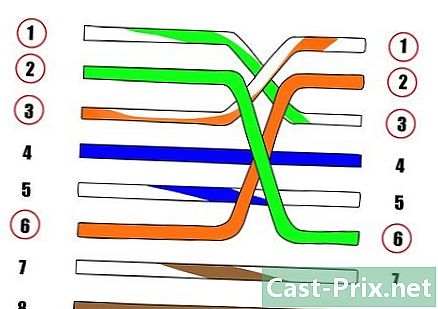Как да възстановим паролите на Windows XP
Автор:
Roger Morrison
Дата На Създаване:
22 Септември 2021
Дата На Актуализиране:
1 Юли 2024

Съдържание
- етапи
- Метод 1 Възстановяване на парола като администратор
- Метод 2 Използвайте компактдиск с Windows XP
- Метод 3 Стартирайте безопасен режим
- Метод 4 Започнете от компактдиск с Linux
- Метод 5 Достъп до файлове без парола, като инсталирате твърдия диск в друг компютър
Въпреки че Microsoft официално приключи поддръжката на операционна система, множество компютри по целия свят продължават да използват Windows XP. Какво се случва, когато потребителят на една от тези машини загуби паролата си? Няма начин да възстановите загубена парола обаче има различни начини да зададете парола за всеки потребител на системата, дори и за администраторския акаунт.
етапи
Метод 1 Възстановяване на парола като администратор
- Влезте като администратор. Профилите с права на администратор могат да променят всяка потребителска парола. Този метод ще работи само ако знаете паролата за администраторския акаунт (или друг акаунт, който има права на администратор).
-

Отворете менюто начало. Отворете менюто начало и щракнете изпълнява, Ще се появи област на e. -

типПМСв района на e. След това натиснете влизане, Ще се появи прозорец с поръчки. -

типнетен потребител *. Например,нетен потребител Wiki *(ако Wiki е акаунтът, който изисква нова парола). Уверете се, че има интервал между тях*и потребителското име, както е показано, след това натиснете влизане. -

Въведете нова парола. Въведете нова парола и натиснете влизане, Ще бъдете помолени да потвърдите паролата, като я въведете отново. След като паролата бъде потвърдена, можете да я използвате за достъп до акаунта.
Метод 2 Използвайте компактдиск с Windows XP
-

Поставете вашия CD с Windows XP в устройството. Този метод ще работи само ако имате изпълним CD с Windows XP. Ако вашият CD е оригинален, той е изпълним. Ако го миете, може да не е, но няма да го знаете, докато не го опитате. -

Рестартирайте компютъра си. При рестартиране ще видите поговорка Натиснете произволен клавиш, за да стартирате от CD-ROM, Натиснете клавиш на клавиатурата.- Ако компютърът ви стартира, без да ви иска да натиснете клавиш, вашият CD с Windows XP не се изпълнява.
- Можете да вземете назаем на някого CD (или някой да ви запише изпълним CD). Не е нужно да използвате компактдиска, приложен с вашата версия на Windows.
-

преса R. преса R за да започнете "ремонта" на вашата инсталация. -

преса ⇧ Shift+F10. преса ⇧ Shift+F10 когато екранът показва Инсталиране на устройства, Ще се отвори команден ред. -

Моля, въведетеnusrmgr.cpl. След това натиснете влизане за да отворите контролния панел на потребителския акаунт. Тук можете да зададете нова парола, като изберете потребител и добавите нова парола.
Метод 3 Стартирайте безопасен режим
-

Рестартирайте компютъра си. Рестартирайте компютъра, като натиснете F8 няколко пъти. -

Изберете Безопасен режим с команден ред. Използвайте клавишите ↑ ↓ за да изберете Безопасен режим с команден ред, преса влизане за да стартирате процеса на зареждане. -

Изберете администраторския акаунт. По подразбиране не се изисква парола, така че този метод да работи, освен ако някой не е задал специална парола за акаунта на администратора. В повечето случаи няма да е необходима парола. -

типнетен потребителв командния ред. След това натиснете влизане, Ще се покаже списък с активни акаунти на компютъра. -

Изберете потребител и променете паролата. типнетен потребител Wiki 12345678където „Wiki“ е потребителското име с липсващата парола, а „12345678“ е избраната парола. преса влизане да продължи.- Вместо да въвеждате повторно поръчка, която можете да редактирате и коригирате, използвайте F3 за да накарате предишната команда да се появи отново и да я редактирате с помощта на плъзгачите ← и → и ключовете премахване и връщане след това направете корекцията си и натиснете влизане.
-

типизключване -rза рестартиране на компютъра. Компютърът ще се рестартира нормално и потребителят, чиято парола е променена, ще може да влезе с новата си парола.
Метод 4 Започнете от компактдиск с Linux
-

Стартирайте вашата машина с жива версия на Linux. Ubuntu се препоръчва от експерти. Жива версия ви позволява да стартирате Linux, без да я инсталирате. Поставете диска в устройството и рестартирайте компютъра. когато Натиснете произволен клавиш, за да стартирате от CD-ROM се показва, натиснете произволен клавиш. -

Отидете на работния десктоп на Linux. В зависимост от наличната за вас версия на Linux, ще бъдете помолени да изберете между „На живо“ и „Опитайте Linux“ за достъп до работния плот на Linux. -

преса Ctrl+Най-. Ще се покаже лентата за местоположение. -

типкомпютър:///. След това натиснете влизане, Не забравяйте да въведете 3-те наклонени черти (/). Ще се появи списък с твърди дискове. -

Монтирайте диска на Windows. Щракнете с десния бутон върху твърдия диск, който съдържа вашата инсталация на Windows, и изберете планина, Ако има само един твърд диск на вашата машина, щракнете с десния бутон върху устройството, където не е записано Запазено за системата. -

Кликнете два пъти върху диска на Windows. Погледнете сега през екрана, където сте въвели преди товакомпютър: ///, Напишете (или копирайте) целия път, който се появява в този прозорец. Ще ви трябва след минута. -

преса Ctrl+Alt+T. Командният ред ще се отвори. В този прозорец ще въведете поредица от команди (обърнете внимание на главни и малки букви). -

Въведете пътя на диска на Windows в прозореца. типCD / път / към / диск / windows: "/ Path / to / disk / windows" е пълният път, който сте отбелязали или копирали преди. преса влизане да продължи. -

типWindows / System32 cd. След това натиснете влизане, Обърнете внимание, че няма "/" преди Windows. Имената на директорията и пътя са чувствителни към регистъра (внимавайте за горните и малки букви). -

Инсталирайте и стартирайте инструмента "chntpw". типsudo apt-get install chntpwи натиснете влизане за да го инсталирате. След като се върнете в командния ред, въведетеsudo chntpw -u SAM потребителско име, Заменете „потребителско име“ с името на потребителския акаунт на Windows, чиято парола искате да премахнете, и не забравяйте, че всичко е чувствително към регистъра (и трябва да е регистър на регистъра). преса влизане за да се покаже списък с опции. -

преса 1 за да изтриете паролата на потребителя. преса влизане, после на о за да потвърдите изтриването на паролата. -

Рестартирайте под Windows. Докоснете иконата за включване в горния десен ъгъл на екрана, за да рестартирате компютъра. Този път стартирайте от Windows, а не от Linux CD. Когато се появи екранът за вход в Windows, можете да влезете без парола в досега достъпния акаунт.
Метод 5 Достъп до файлове без парола, като инсталирате твърдия диск в друг компютър
- Знайте какъв е процесът. Използвайте този метод, ако не можете да получите по друг начин паролата на потребителя. Това няма да ви помогне да намерите или нулирате паролата, но ще ви даде достъп до файловете на потребителя без риск от загуба на вашите данни. Ще ви трябват администраторски права на друга машина с Windows, за да работи.
- Този метод е временно да премахнете твърдия диск от компютъра под Windows XP, за да го инсталирате във втори компютър. Затова трябва да знаете как да премахнете твърдия диск от компютър и как да го инсталирате във външна USB кутия.
- Ако нямате кутия, ще трябва да инсталирате твърдия диск в другия компютър.
- Ако компютърът, за който не знаете паролата, е лаптоп, стъпките са същите, с изключение на това, че неизбежно ще ви трябва външна кутия, за да свържете твърдия диск на лаптоп към десктоп (и обратно).
- Извадете твърдия диск. Извадете твърдия диск от компютъра под Windows XP, чиято парола не знаете. Изключете и извадете щепсела от устройството, след това отворете кутията и изключете твърдия диск.
- Инсталирайте твърдия диск във външна кутия. Свържете корпуса към друг компютър или инсталирайте твърдия диск на втория компютър.
- Стартирайте втория компютър. Стартирайте втория компютър и влезте в акаунта на администратора. Тъй като сте влезли в системата като администратор и твърдият диск е инсталиран в компютъра, имате достъп до всичко, което съдържа.
- Копирайте данните, от които се нуждаете. Копирайте необходимите данни на твърдия диск на втория компютър. преса ⊞ Спечелете+E за да отворите файла Explorer.
- Вторият твърд диск ще бъде показан под компютър или Този компютър в зависимост от използваната версия на Windows. Кликнете два пъти върху този диск и отворете потребителските файлове, намиращи се под C: Windows Документи и настройки Потребител, където Потребителят е потребителското име.
- Натиснете отново ⊞ Спечелете+E за да отворите нов прозорец на проучване. Ще бъде по-лесно да влачите и пускате файлове от потребителската директория към втория компютър. Можете да плъзгате и пускате файлове навсякъде, включително към USB флаш.
- Поставете твърдия диск обратно в компютъра му. Въпреки че не сте възстановили паролата, сте копирали потребителските файлове, без да губите никакви данни.

- Microsoft прекрати поддръжката за Windows XP. Това означава, че на практика няма повече помощ за тази операционна система. Инсталирайте най-новата версия на Windows, за да сте сигурни, че получавате необходимата ви поддръжка.
- Има множество инструменти, представени като ефективни в случай на забравяне на пароли. Изтегляйте само тези, предлагани от надеждни сайтове.
- Преглеждането на файлове на потребител, когато не трябва да го правите, ви излага на сериозни проблеми.